▼
Scroll to page 2
of
17
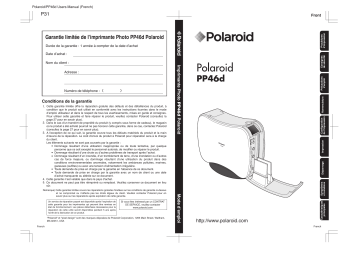
Polaroid/PP46d Users Manual (French) P31 Procédures d’impression Front Garantie limitée de l’imprimante Photo PP46d Polaroid Durée de la garantie : 1 année à compter de la date d’achat Un service de réparation payant est disponible après l’expiration de cette garantie pour les imprimantes qui peuvent être remises en état de fonctionnement. Les pièces détachées nécessaires pour la réparation de cette unité seront disponibles pendant 5 ans après l’arrêt de la fabrication de ce produit. Si vous êtes intéressé par un CONTRAT DE SERVICE, veuillez contacter www.polaroid.com "Polaroid" et "pixel design" sont des marques déposées de Polaroid Corporation, 1265 Main Street, Waltham, MA 02451, USA French Mode d’emploi Remarque) Cette garantie limitée couvre les réparations gratuites fondées sur les conditions de garantie ci-dessus et ne compromet ou n’affecte pas les droits légaux du client. Veuillez contacter Polaroid pour en savoir plus sur les réparations après expiration de cette garantie. Précautions d’emploi Nomenclature Configuration de l’impression Impression 1. Cette garantie limitée offre la réparation gratuite des défauts et des défaillances du produit, à condition que le produit soit utilisé en conformité avec les instructions fournies dans le mode d’emploi utilisateur et dans le respect de tous les avertissements, mises en garde et consignes. Pour utiliser cette garantie et faire réparer le produit, veuillez contacter Polaroid (consultez la page 27 pour en savoir plus). 2. Dans le cas d’un transfert de propriété du produit (y compris sous forme de cadeau), le magasin où le produit a été acheté pourrait ne pas honorer cette garantie, dans ce cas, contactez Polaroid (consultez la page 27 pour en savoir plus). 3. A l’exception de ce qui suit, la garantie couvre tous les défauts matériels du produit et la main d’œuvre de la réparation. Le coût d’envoi du produit à Polaroid pour réparation sera à la charge du client. Les éléments suivants ne sont pas couverts par la garantie : Dommage résultant d’une utilisation inappropriée ou de toute tentative, par quelque personne que ce soit excepté le personnel autorisé, de modifier ou réparer le produit. Dommage résultant d’une chute ou d’autres problèmes de transport après l’achat. Dommage résultant d’un incendie, d’un tremblement de terre, d’une inondation ou d’autres cas de force majeure, ou dommage résultant d’une utilisation du produit dans des conditions environnementales anormales, notamment les ambiances polluées, marines, gazeuses (sulfites) ou avec une tension d’alimentation irrégulière. Toute demande de prise en charge par la garantie en l’absence de ce document. Toute demande de prise en charge par la garantie avec un nom de client ou une date d’achat manquante ou altérée sur ce document. 4. Cette garantie n’est valable que dans le pays d’achat. 5. Ce document ne peut pas être réimprimé ou remplacé. Veuillez conserver ce document en lieu sûr. Dépannage Conditions de la garantie Symptômes et solutions Numéro de téléphone : http://www.polaroid.com Caractéristiques principales Adresse : Imprimante Photo PP46d Polaroid Nom du client : Consignes de sécurité Date d’achat : French Polaroid/PP46d Users Manual (French) Préface Vérification du contenu de la boîte Nous vous remercions d’avoir acheté l’imprimante Polaroid PP46d. A l’ouverture, veuillez vérifier que la boîte contient bien tous les éléments suivants : Veuillez lire attentivement ce mode d’emploi et la garantie jointe avant utilisation. Veuillez conserver ce mode d’emploi dans un endroit facilement accessible. Table des matières Vérification du contenu de la boîte 2 Procédures d’impression 3 Consignes de sécurité 5 Précautions d’emploi 7 Nomenclature 9 Configuration de l’impression 10 Impression 13 Dépannage 22 Symptômes et solutions 24 Caractéristiques principales 26 Support technique 27 Garantie et conditions générales 31 PP46d CD du pilote d’imprimante Adaptateur secteur / Cordon d’alimentation Guide papier Mode d’emploi • CONTRAT DE LICENCE DE LOGICIEL French French Procédures d’impression Procédures d’impression * Ces procédures sont destinées à l’impression d’une image affichée sur le moniteur LCD en un seul exemplaire. Veuillez consulter la page 16 pour les autres modes d’impression. Branchement du cordon d’alimentation Arrière de l’unité (Consultez la page 13 pour en savoir plus) Fiche DC Adaptateur secteur Insérez la fiche DC de l’adaptateur secteur dans le port DC de l’unité et insérez la fiche secteur dans une prise murale. (1) Carte mémoire (Consultez la page 14 pour en savoir plus) Insérez la carte mémoire de votre appareil photo numérique ou de votre téléphone portable avec appareil photo dans la fente à carte mémoire. Compact Flash™ Etiquette Memory Stick™ Après l’insertion de la carte mémoire, cet écran s’affiche et la première image en mémoire s’affiche ensuite. Smart-Media™ Carte mémoire SD Carte multimédia Port USB Port DC Prise murale Insertion d’une carte mémoire ou connexion d’un câble USB Insertion de la cassette à ruban encreur Fiche secteur (Consultez la page 10 pour en savoir plus) Memory Stick™Duo Carte miniSD Veuillez utiliser les adaptateurs appropriés * Veuillez ne pas insérer directement un Memory Stick Duo ou une carte miniSD des téléphones portables avec appareil photo. Veuillez utiliser un adaptateur carte SD ou Memory Stick pour ces types de média. Ouvrez la porte avant, puis la porte supérieure et insérez la cassette à ruban encreur. Cassette à ruban encreur Marge perforée (grande) Verrouillage du ruban Couvercle Papier du bac à papier * Si besoin, veuillez reprendre le mou du ruban encreur avant d’insérer la cassette à ruban encreur. Insertion du papier Guide papier Echancrure ronde (Consultez la page 11 pour en savoir plus) Appuyez sur le bouton de verrouillage et ouvrez la porte latérale. Ouvrez le couvercle du bac à papier et insérez le papier avec la marge perforée (grande) face à vous. Touche Alimentation Refermez complètement le couvercle du bac à papier, la porte latérale et la porte supérieure de l’unité, puis appuyez sur la touche Alimentation. French Système d’exploitation pris en charge : Windows ME, Windows 2000, Windows XP Utilisez un câble USB compatible certifié par le Forum d’implémentation USB. Installation du guide papier Alignez les quatre échancrures et mettez en place le guide papier. Echancrure carrée Touche Sélection * Utilisez toujours le guide papier pour réaliser des impressions multiples. Utilisation de la touche Sélection pour afficher l’image (Consultez la page 15 pour en savoir plus) Appuyez sur les touches et pour afficher l’image souhaitée sur le moniteur LCD. Impression (Consultez la page 16 pour en savoir plus) L’impression démarre quand vous appuyez sur la touche Impression. Attention : Le papier rentrera et sortira de l’unité pendant l’impression. Veuillez ne pas toucher le papier jusqu’à ce que l’impression soit terminée et que le papier ait été éjecté. * L’impression ne peut pas fonctionner si la porte avant est fermée Moniteur LCD (écran de démarrage) (2) Connexion USB Après avoir installé le pilote d’imprimante (CD fourni), connectez l’imprimante à l’aide d’un câble USB (vendu séparément) et suivez les instructions qui s’affichent sur l’écran de l’ordinateur pour envoyer les images à l’imprimante. Veuillez consulter le manuel sur le CD du pilote pour connaître les instructions et les procédures d’installation du pilote d’imprimante. (Consultez la page 14 pour en savoir plus) Mise sous tension de l’unité (Consultez la page 13 pour en savoir plus) Procédures d’impression Polaroid/PP46d Users Manual (French) Touche Impression Impression terminée L’image affichée à l’écran est imprimée. Pour mettre l’unité hors tension, tenez enfoncée la touche Alimentation pendant au moins 2 secondes. French Polaroid/PP46d Users Manual (French) Consignes de sécurité (veuillez lire toutes les instructions) Danger Ne pas tenir compte des avertissements avec ce symbole pourrait provoquer la mort ou des blessures graves. Ne pas tenir compte des avertissements avec ce symbole pourrait Attention provoquer des blessures corporelles ou des dommages matériels. Danger Ce symbole indique les actions à ne pas faire. Ce symbole indique les actions à faire. Attention Si l’unité émet de la fumée, une chaleur anormale, des odeurs inhabituelles ou des sons inconnus, arrêtez immédiatement son utilisation et débranchez la fiche secteur de la prise murale (ne pas le faire pourrait provoquer un incendie ou une électrocution). Insérer complètement la fiche secteur (une insertion incomplète pourrait provoquer un incendie ou une électrocution). Si de l’eau ou d’autres matériaux étrangers pénètrent dans l’unité, ou si le boîtier externe est endommagé, arrêtez immédiatement son utilisation et débranchez la fiche secteur de la prise murale (ne pas le faire pourrait provoquer un incendie ou une électrocution). Enlever la poussière de la fiche secteur (des courts-circuits ou des problèmes de connexion pourraient provenir de fiches secteur poussiéreuses ou mouillées, risquant de provoquer un incendie ou une électrocution). Ne pas insérer d’objets métalliques ou inflammables dans l’unité (cela pourrait provoquer un incendie, une électrocution ou endommager l’appareil. Tenir hors de portée des enfants). Pendant les orages, évitez tout contact avec les parties métalliques de l’imprimante, ainsi qu’avec la fiche secteur (ne pas le faire pourrait provoquer une électrocution). Ne pas manipuler la fiche secteur avec les mains mouillées (cela pourrait provoquer une électrocution). Ne pas utiliser l’imprimante sur des surfaces instables ou inclinées (cela pourrait provoquer des blessures ou endommager l’appareil). Ne pas utiliser l’imprimante dans un lieu exigu ou non-ventilé (cela pourrait provoquer un incendie ou une électrocution). Ne pas utiliser d’autres adaptateurs secteur que celui fourni avec l’unité et ne pas dépasser la capacité de tout dispositif électrique utilisé pour alimenter l’unité (cela pourrait provoquer un incendie ou endommager l’appareil. Ne pas utiliser avec une multiprise). Ne pas mouiller l’unité (cela pourrait provoquer un incendie, une électrocution ou endommager l’appareil). Ne pas endommager le câble d’alimentation ou la fiche secteur (cela pourrait provoquer un incendie ou une électrocution). Ne pas démonter ou modifier l’unité (cela pourrait provoquer un incendie, une électrocution ou endommager l’appareil). French Ce symbole indique les avertissements. Consignes de sécurité Consignes de sécurité Afin d’éviter tout risque de dommage ou de blessure pour l’utilisateur de l’unité, les autres personnes ou les équipements environnants, veuillez lire et respecter les avertissements ci-dessous. Ne pas placer l’unité dans un lieu avec une température élevée pour une période prolongée (le boîtier externe pourrait se déformer et des composants internes pourraient être endommagés, risquant de provoquer un incendie ou une électrocution). Ne toucher aucun composant interne de l’imprimante à moins d’y être autorisé (il existe un risque d’avoir la main prise par le mécanisme d’impression et de brûlures de la main. Tenir hors de portée des enfants). Pendant le nettoyage et les longues périodes d’inutilisation, veuillez débrancher le cordon d’alimentation de l’unité (toucher un composant interne alors que l’unité est branchée). Ne pas déplacer l’unité tant qu’elle connectée (cela pourrait endommager les cordons de connexion et provoquer un incendie ou une électrocution). Ne pas placer d’objets lourds sur l’unité ou monter sur l’unité (le boîtier externe pourrait se déformer et des composants internes pourraient être endommagés, risquant de provoquer un incendie, une électrocution ou d’endommager l’appareil). Ne pas séparer la fiche secteur du cordon d’alimentation. Veuillez tenir le cordon d’alimentation par la fiche secteur pour débrancher l’unité de la prise murale (tirer sur le cordon lui-même pourrait l’endommager, risquant de provoquer un incendie ou une électrocution). Ne pas placer de vêtements ou d’autres matériels sur l’unité pendant son fonctionnement (la chaleur dégagée pourrait provoquer la déformation du boîtier externe et des composants internes pourraient être endommagés, risquant de provoquer un incendie, une électrocution ou d’endommager l’appareil). Ne pas utiliser l’appareil dans des lieux très graisseux, très humides, très poussiéreux ou soumis à d’intenses vibrations (des composants internes pourraient être endommagés, risquant de provoquer un incendie ou une électrocution). French Polaroid/PP46d Users Manual (French) Précautions d’emploi Arrière de l’unité Précautions d’emploi • Utiliser l’imprimante sur une surface plane, régulière et stable. • Pendant l’impression, le papier rentrera et sortira par les fentes à papier avant et arrière. Ne placer aucun obstacle à l’intérieur d’une bande de 5 cm à l’avant et l’arrière de l’imprimante. • L’imprimante ne peut pas être utilisée posée sur le côté. • L’imprimante ne peut pas être connectée directement à un appareil photo numérique. • Ne pas déplacer l’imprimante pendant qu’une impression est en cours. • Ne pas débrancher l’imprimante ou enlever la fiche DC de l’adaptateur secteur pendant qu’une impression est en cours. Cela pourrait provoquer un bourragé papier. 5cm • Ne pas mettre l'appareil hors et sous tension ou ne pas débrancher et Port USB rebrancher le câble USB sans nécessité. L’initialisation de l’imprimante utilise un peu de ruban encreur et des séquences de branchement répété pourraient diminuer la quantité de copies à imprimer. • Le déplacement soudain de l’imprimante, de la cassette à ruban encreur ou du papier d’un lieu froid à un lieu chaud pourrait provoquer de la condensation. Si de la condensation se produit, ne pas mettre l’unité sous tension et attendre jusqu’à ce que la température de l’unité atteigne celle de la pièce. • L’impression en continu de 2 images ou plus, ainsi que l’impression dans des pièces à haute ou basse température, pourraient provoquer des délais d’impression plus longs que la normale. • Pour transporter l’imprimante, placer une main sous l’unité pour l’empêcher de glisser. Pendant le transport, placer • Utiliser cette imprimante hors de portée des enfants. une main sous l’imprimante. Cassette à ruban encreur, papier • Utiliser uniquement des types corrects de cassette à ruban encreur et de papier avec cette imprimante. L’utilisation de différents types de cassette à ruban encreur ou de papier pourrait endommager l’appareil. • Avant d’utiliser du papier ou des cassettes à ruban encreur, lire attentivement leur mode d’emploi et leurs précautions d’usage. • Ne pas toucher la face d’impression du papier. • Pour manipuler le papier, le tenir uniquement par les marges (à l’extérieur des perforations). • Ne pas rayer le papier ou les cassettes à ruban encreur et ne pas toucher le papier ou les cassettes à ruban encreur avec les mains mouillées ou moites. Ne pas mouiller la face d’impression du papier. • Pendant l’impression, ne pas ouvrir le dessus ou le coté de l’imprimante, ne pas toucher le levier de verrouillage et ne pas insérer ou enlever la cassette à ruban encreur. • Ne pas toucher ou tirer sur le papier pendant l’impression. • Pour le rangement du papier ou des cassettes à ruban encreur, replacer toujours le papier ou la cassette à ruban encreur dans son propre emballage. • Ne pas réutiliser du vieux papier ou des vieilles cassettes à ruban encreur. • Ne pas laisser les photos imprimées au contact des éléments suivants : portes-documents en chlorure de vinyle, effaceurs, benzène, diluant ou autres solvants organiques. • Ne pas plier ou couper les perforations du papier avant l’impression. • Utiliser toujours le papier et la cassette à ruban encreur du même lot. Le mélange des lots pourrait provoquer des problèmes d’impression. (Consultez la page 26 pour en savoir plus) French Carte mémoire • Ne pas enlever les cartes mémoire quand l’imprimante est en fonctionnement. Ne pas soumettre les cartes mémoire à des chocs ou des vibrations violentes. Cela pourrait endommager les données de la carte mémoire ou la carte elle-même. • Ne pas débrancher l’imprimante ou enlever la fiche DC de l’adaptateur secteur pendant qu’une impression est en cours. Cela pourrait endommager les données de la carte mémoire ou la carte ellemême. • Conserver les cartes mémoire dans des lieux frais les proteger contre les rayons du soleil et des champs magnétiques ou statiques importants. Ne pas le faire pourrait endommager les données de la carte mémoire. • Cette imprimante ne prend pas en charge les cartes mémoire 5V-uniquement. Veuillez utiliser des cartes mémoire 3.3V (3V) ou à double tension 3.3V / 5V. • L’impression n’est pas garantie si des objets autres que des cartes mémoire sont introduits dans la fente à carte mémoire. • Nous déclinons toute responsabilité pour la perte ou les dommages des données des cartes mémoire pendant l’utilisation de cette unité. • Sauvegarder toutes les données des carte mémoires en cas de dommage ou de suppression accidentelle des données. • Certaines cartes mémoire pourraient ne pas être utilisables à cause des caractéristiques de l’appareil photo numérique, du téléphone portable avec appareil photo, de la carte mémoire ou de l’adaptateur de la carte mémoire. • A cause de leur conception, la lecture des Memory Stick pourrait être plus longue que celle des cartes mémoire. • Pour éviter le risque de perte de données involontaire, ne pas insérer ou enlever des cartes mémoire pendant que l’imprimante est sous tension. • La connexion USB et la carte mémoire ne peuvent pas s’utiliser en même temps. • L’utilisateur ne pourra pas imprimer si deux cartes mémoire sont installées en même temps. Précautions d’emploi Impression Rangement, entretien • Ranger l’imprimante, les cassettes à ruban encreur et le papier hors de portée des rayons du soleil, de la poussière, des températures très hautes ou très basses ou de l’humidité. • Ne rien placer sur l’imprimante. • Ne pas utiliser de benzène, de diluant ou d’autres solvants pour nettoyer l’imprimante. Essuyer l’unité avec un chiffon anti-peluches humecté d’eau savonneuse diluée, puis l’essuyer avec un chiffon antipeluches sec. • Consulter ces avertissements avant d’utiliser des lingettes à base de nettoyant chimique. • Conserver les matériaux d’emballage de la boîte de l’imprimante. Ils sont nécessaires pour protéger l’unité dans le cas de la nécessité d’un transport ou d’un envoi. Mention de copyright La photographie et l’impression doivent être réalisées en conformité avec toutes les lois applicables sur le droit d’auteur et avec le consentement du sujet photographié. French Polaroid/PP46d Users Manual (French) Nomenclature Configuration de l’impression Porte supérieur Insertion de la cassette à ruban encreur Après l’ouverture de la porte avant, relevez la porte supérieure comme indiqué sur le schéma. Ouvrez d’abord la porte avant. Ouvrez la porte supérieure de l’imprimante. Remarque : La porte avant doit être ouverte pour pouvoir ouvrir le couvercle supérieur. Tirez en avant à l’endroit de l’encoche comme indiqué sur le schéma. Nomenclature Enlevez la protection du ruban encreur et tournez doucement l’axe du ruban encreur (au centre du ruban du côté fourniture) dans la direction de la flèche pour reprendre le mou du ruban encreur. Face avant de l’unité La porte latérale Moniteur LCD Touches Sélection Fente à papier Touches Quantité de copies Touche Impression Après l’ouverture de la porte supérieure, appuyez sur le bouton de verrouillage du couvercle latéral et ouvrez doucement le couvercle latéral. Côté fourniture Fente de sortie d’impression Fente à carte mémoire Fente à Smart Media Fente à carte mémoire SD Fente à carte multimédia Touche Alimentation (tenir enfoncée pendant au moins 2 secondes pour mettre l’unité hors tension) Face arrière de l’unité Levier de verrouillage (vert) * Flèche Axe inférieur Fente à Compact Flash Touche Mode Enlevez la protection du ruban encreur Côté réception Intérieur de l’unité Fente de la cassette à ruban encreur Reprenez le mou du ruban encreur * Vérifiez l’orientation du ruban encreur à l’insertion. Fente à papier Guide papier Bac à papier Fentes d’aération Port DC French Remarque : (Consultez le schéma à gauche) Pour reprendre le mou du ruban encreur, ne pas tourner l’axe du ruban encreur du côté réception. Ne pas toucher la surface du ruban encreur. Des empreintes digitales ou d’autres polluants sur le ruban encreur pourrait provoquer des problèmes d’impression. Configuration de l’impression Porte avant Levier de verrouillage Vérifiez l’orientation de la cassette à ruban encreur, insérez-là dans la fente à cassette et refermez la porte supérieure. Remarque : Un fois complètement en place, la cassette à ruban encreur émettra un clic à l’insertion et le levier de verrouillage bloquera la cassette à ruban encreur. Pour enlever la cassette à ruban encreur, faites coulisser le levier de verrouillage en position de déverrouillage avant d’enlever la cassette à ruban encreur. Une fois que l’initialisation du ruban encreur est terminée, il est possible d’imprimer. Port USB Bouton de verrouillage de la porte latérale French Polaroid/PP46d Users Manual (French) Configuration de l’impression Insertion du papier Refermez le couvercle du bac jusqu’à entendre un clic. Tout en appuyant sur le bouton de verrouillage du couvercle latéral, ouvrez le couvercle latéral de l’imprimante. Remarques : 1. Le couvercle latéral ne peut être ouvert que si le couvercle avant et le couvercle supérieur sont ouverts. 2. Enlevez tout objet environnant avant d’ouvrir le couvercle latéral. 3. A l’ouverture du couvercle latéral, accompagnez le couvercle avec la main et ouvrez-le doucement. Ne rien toucher à l’intérieur de l’imprimante. Configuration de l’impression Tout en appuyant sur les onglets à droite et à gauche du couvercle du bac à papier, relevez-le. Clic Clic Clic Refermez le couvercle latéral jusqu’à entendre un clic, puis refermez le couvercle supérieur. Remarque : L’impression est impossible avec le couvercle avant fermé. Configuration de l’impression Bouton de verrouillage du couvercle latéral Onglet Marge perforée (petite) Insérez le papier avec la face d’impression vers le haut et la grande marge perforée à l’avant. Remarque : L’impression avec du papier aligné de travers pourrait provoquer un entassement du papier. Il est possible de charger jusqu’à 25 feuilles dans le bac à papier. Veuillez ne pas surcharger le bac à papier. Ne touchez pas la surface du papier. Des empreintes ou d’autres polluants sur la surface du papier pourrait provoquer des problèmes d’impression. Marge perforée (grande) French French Polaroid/PP46d Users Manual (French) Impression Impression Vue d’ensemble de l’impression Vue de l’arriere de l’imprimante Adaptateur secteur Connectez la fiche DC de l’adaptateur secteur dans le port DC de l’unité et branchez la fiche secteur dans la prise murale. Insertion de la carte mémoire * les cartes mémoire sont vendues séparément. * Les cartes mémoire des téléphones portables avec appareil photo sont prises en charge. Compact Flash™ Port USB Port DC Fiche secteur Prise murale Appuyez sur la touche Alimentation. L’unité est mise sous tension. Vérifiez que l’écran de démarrage s’affiche sur le moniteur LCD. Si le moniteur LCD affiche "Inserez carte mem. ou connect cable USB SVP.", insérez une carte mémoire (consultez la page 14 pour en savoir plus) ou connectez un câble USB. * Etiquette tournée vers la droite Carte XD Picture™ * Insérez-la dans un adaptateur Compact Flash avant utilisation ette Etiqu Memory Stick™ Smart-Media™ Carte mémoire SD Carte multimédia Memory Stick™Duo Carte miniSD * Utilisez les adaptateurs appropriés Moniteur LCD (écran de démarrage) Installation du guide papier. (Consultez la page 14 pour en savoir plus) Carte mémoire Impression Configurez les options d’impression tout en vérifiant le moniteur LCD. (Consultez les pages 15 -19 pour en savoir plus) Appuyez sur la touche Impression Touche Impression Touche Mode Touche Alimentation (tenir enfoncée pendant au moins 2 secondes pour mettre l’unité hors tension) French USB Le papier rentrera et sortira de l’unité pendant l’impression. Veuillez ne pas toucher le papier jusqu’à ce que l’impression soit terminée et que le papier ait été éjecté. Une fois que l’impression est terminée, pliez et détachez les marges avant et arrière en suivant les perforations. Suivez les instructions affichées sur l’écran de l’ordinateur pour envoyer des images à l’imprimante. * Vérifiez l’orientation des cartes à l’insertion. Remarques : • Insérez complètement les cartes mémoire. • Enlevez les cartes mémoire après l’impression. • Utilisez des adaptateurs Compact Flash pour les cartes XD Picture™. N’insérez pas directement de Memory Stick™ Duo ou de cartes miniSD. Utilisez toujours des adaptateurs Memory Stick™ ou carte SD Memory. • Ne fermez pas la partie frontale quand une carte mémoire est insérée dans la fente. Installation du guide papier Impression Insérez la cassette à ruban encreur et le papier. (Consultez les pages 10 - 12 pour en savoir plus) Fiche DC Faites correspondre les formes des quatre échancrures pour installer le guide papier. Ergots ronds Echancrures rondes Ergots carrés Echancrures carrées Remarques : • Utilisez toujours le guide papier pour des impressions multiples. Ne pas le faire pourrait provoquer un entassement du papier. • Ne laissez pas plus de 10 feuilles stockées dans le guide papier. French Polaroid/PP46d Users Manual (French) Impression Impression Affichage de l’écran LCD Pièces individuelles et leur fonctions Nombre d’images Image Moniteur LCD Affiche différentes informations sur l’imprimante. Nombre total de copies Cette image s’affichera pendant le changement d’image. Touches Quantité Utilisée pour sélectionner le nombre de copies. Appuyer sur la touche + augmentera de un le nombre de copies, appuyer sur la touche - diminuera de un le nombre de copies. Ces touches sont aussi utilisées pour sélectionner le nombre d’images d’une impression fractionnée (2, 4, 9, 16 ou 25) et des photos d’identité (2, 4, 6, 8, mélange). Impression Touche Impression Démarre l’impression. Une fois que l’image à imprimer a été sélectionnée et que le nombre de copies a été indiqué, l’appui sur cette touche démarrera l’impression. L’appui sur cette touche pendant l’impression arrêtera momentanément le processus d’impression. Touche Mode Utilisée pour sélectionner le mode d’impression. Le mode d’impression sélectionné est affiché dans l’angle inférieur gauche du moniteur LCD. L’appui sur cette touche fera défiler les différents modes d’impression. (Consultez la page suivante pour en savoir plus) 1 copire → Impr. par lots → Ttes images → DPOF → Index → Multi →Photo Ident. Touche Alimentation Met l’unité sous et hors tension. L’imprimante sera mise hors tension uniquement si la touche Alimentation est tenue enfoncée au moins 2 secondes. Pendant l’impression, si la touche Alimentation est tenue enfoncée pendant au moins 2 secondes, l’imprimante sera mise hors tension, une fois que l’impression en cours est terminée. French Touche Impression Touches Sélection Touches Quantité Mode actuel Affichage des touches utilisables Modes d’impression 1 copie Impr. par lots Une copie unique de l’image affichée sera imprimée. Les images et les quantités sont sélectionnées à l’avance puis imprimées comme un lot. Ttes images Une copie unique de chaque image de la carte mémoire sera imprimée. DPOF L’impression sera exécutée conformément à la configuration DPOFTM. (Configurez les réglages DPOFTM sur l’appareil photo numérique) Index Les pages de vignette (25 par page) des images stockées sur la carte mémoire seront imprimées. Multi L’image affichée sera réduite et imprimée plusieurs fois sur la même feuille. Les 5 types suivants de fractionnement peuvent être imprimés. 2 Poses 4 Poses 9 Poses Impression Touches Sélection Utilisées pour sélectionner l’image souhaitée sur la carte mémoire. Appuyez sur pour afficher l’image suivante ou sur pour afficher l’image précédente. Remarque : Si la carte mémoire contient 1000 images ou plus, seules les 999 premières images seront utilisables. 16 Poses 25 Poses Photo Ident. Les images stockées dans la carte mémoire et affichées peuvent être imprimées aux formats suivants. 2 IDs. 4 IDs. 6 IDs. 8 IDs. 50.8 mm x 70 mm 40 mm x 50 mm 30 mm x 40 mm 30 mm x 40 mm ajouter 2 IDs. 40 mm x 50 mm, 4 IDs. 30 mm x 40 mm French Polaroid/PP46d Users Manual (French) Impression Impression Impression DPOFTM Impression seule Ce mode permet d’imprimer conformément à la configuration DPOFTM. (Configurez les réglages DPOFTM sur l’appareil photo numérique) Le mode d’impression seule permet d’imprimer une copie unique de l’image affichée actuelle. Procédure Procédure 1. Appuyez sur la touche Mode jusqu’à ce que l’affichage d’écran soit similaire à celui de droite. 2. Appuyez sur la touche Impression pour démarrer l’impression. 1. Appuyez sur la touche Mode jusqu’à ce que l’affichage d’écran soit similaire à celui de droite. 2. Appuyez sur les touches et pour sélectionner l’image à imprimer. 3. Appuyez sur la touche Impression pour démarrer l’impression. Procédure Impression 1. Appuyez sur la touche Mode jusqu’à ce que l’affichage d’écran soit similaire à celui de droite. 2. Appuyez sur les touches et pour sélectionner l’image à imprimer. 3. Appuyez sur les touches + ou - pour sélectionner le nombre de copies souhaitées. 4. Répétez les étapes 2 et 3 ci-dessus pour sélectionner d’autres images et leurs quantités. 5. Appuyez sur la touche Impression pour démarrer l’impression. Impression individuelle de toutes les images Ce mode permet d’imprimer une copie unique de toutes les images stockées sur la carte mémoire. Procédure 1. Appuyez sur la touche Mode jusqu’à ce que l’affichage d’écran soit similaire à celui de droite. 2. Appuyez sur la touche Impression pour démarrer l’impression. Nombre de copies imprimées du lot Impression d’index Ce mode permet d’imprimer des pages contacts avec les vignettes des images stockées sur la carte mémoire. Procédure 1. Appuyez sur la touche Mode jusqu’à ce que l’affichage d’écran soit similaire à celui de droite. 2. Appuyez sur la touche Impression pour démarrer l’impression. * Chaque page d’index contient 25 vignettes d’images. * Les impressions d’index prendront plus de temps que des impression normales. Impression multiple Ce mode permet de réduire des images et de les imprimer plusieurs fois sur la même feuille. 5 types de fractionnement peuvent être imprimés. Impression Impression de 2 images ou plus (impression par lots) Ce mode permet de sélectionner plusieurs images et les quantités correspondantes avant d’imprimer l’ensemble. * Configuration DPOF™ Le DPOF™ (Format de commande d'impression numérique) est un format d’enregistrement pour les appareils photos numériques. Il permet le stockage des quantités d’impression pour des copies individuelles en vue d’une impression automatique. L’imprimante PP46d prend en charge l’impression DPOF™ et, configurée en mode DPOF, elle utilisera la configuration DPOF™ enregistrée sur la carte mémoire pour sélectionner les images et les quantités à imprimer. Procédure 1. Appuyez sur la touche Mode jusqu’à ce que l’affichage d’écran soit similaire à celui de droite. 2. Appuyez sur les touches et pour sélectionner Nombre de copies par feuille l’image à imprimer. 3. Appuyez sur les touches + ou - pour sélectionner le nombre de copies souhaitées par feuille. Touche Touche 2 Poses 4 Poses 9 Poses 16 Poses 25 Poses 2 Poses 4 Poses 9 Poses 16 Poses 25 Poses 4. Appuyez sur la touche Impression pour démarrer l’impression. French French Polaroid/PP46d Users Manual (French) Impression Impression Impression photo d’identité Arrêt de l’impression Mode des paramètres de type Photo ID Quand la tâche d’impression comprend plusieurs pages, comme des impressions par lots ou d’index, l’impression peut être arrêtée. Procédure 1. Appuyez sur la touche Mode jusqu’à ce que l’affichage d’écran mode ID s’affiche. 2. Appuyez sur les touches et pour sélectionner l’image à imprimer. 3. Appuyez sur les touches + ou - pour sélectionner le format d’image souhaitée. Touche Touche 2 IDs. 50.8 x 70 mm 4 IDs. 40 x 50 mm 6 IDs. 30 x 40 mm 8 IDs. 30 x 40 mm ajouter 2 IDs à 4 IDs 2 IDs. 50.8 x 70 mm 4 IDs. 40 x 50 mm 6 IDs. 30 x 40 mm 8 IDs. 30 x 40 mm ajouter 2 IDs à 4 IDs 4. Appuyez sur la touche Impression pour afficher le sous-menu des paramètres d’orientation d’image . Sous-menu des paramètres d’orientation d’image Ce sous-menu permet de pivoter la photo ID en position verticale. Les images ne s’imprimeront correctement que si l’image d’écran est en position verticale comme indiqué dans l’exemple ci-dessous. Procédure Impression Appuyer une fois sur la touche fait pivoter l’image de 90 degrés dans le sens horaire. Appuyer une fois sur la touche fait pivoter l’image de 90 degrés dans le sens antihoraire. Touche PRINT: Démarre l’impression. Touche MODE: Retournez au mode des paramètres du type photo ID reviendra à son orientation originale) Si la tête est du côté gauche Appuyez sur la touche (l’image Si la tête est du côté droit Appuyez sur la touche Si la tête est du côté droit Procédure 1. Pendant l’impression, appuyez sur la touche Impression. "Pause après Impression terminèe." s’affichera sur l’écran. (Consultez l’image à droite) L’impression fera une pause quand l’impression en cours sera terminée. 2. Une fois que l’impression de l’image actuelle est terminée, l’écran ci-contre à droite s’affiche. Pour continuer l’impression, appuyez de nouveau sur la touche Impression. Pour annuler l’impression, appuyez sur la touche Mode. Réglages de la luminosité et de la netteté La luminosité et la netteté de l’impression peuvent être ajustées. * Toute modification des réglages sera perdue à la mise hors tension de l’unité. Procédure Impression Ce mode permet l’impression de l’image sélectionnée au format photo d’identité. 1. Appuyez sur la touche Mode pendant au moins 3 secondes pour afficher l’écran des réglages. (Consultez l’image à droite) 2. Appuyez sur les touches ou pour sélectionner le réglage souhaité. 3. Appuyez sur les touches + ou - pour modifier les valeurs. Réglage de la luminosité -2 -1 0 Sombre +1 Clair +2 Réglage de la netteté -2 -1 Doux 0 +1 +2 Ecran de configuration Net 4. Appuyez sur la touche Mode pendant au moins 3 secondes pour fermer l’écran des réglages. Appuyez sur la touche Impression. French Appuyez sur la touche Impression. French Polaroid/PP46d Users Manual (French) Dépannage Impression Rotation d’image * Uniquement pour les modes "Impression seule" et "Impression par lots" Procédure 1. Choisissez l’image à faire pivoter. 2. Appuyez sur la touche - pendant au moins 3 secondes. 3. L’image pivotera de 180 degrés. Print Si le ruban encreur se termine pendant l’impression: Ouvrez le couvercle supérieur et remplacez la cassette à ruban encreur avec une nouvelle cassette. (Veuillez consulter la page 10 pour en savoir plus) Cassette à ruban encreur * Enlevez la cassette à ruban encreur usagée et insérez la nouvelle cassette à ruban encreur. 3 secondes ou plus L’imprimante reprendra automatiquement l’impression. Messages d’erreur Si un problème survient pendant l’impression, un message d’erreur s’affichera à l’écran. Ecran panne de ruban* Veuillez consulter la page 22. Ecran carte illisible La carte mémoire insérée ne peut pas être lue. Si le bac à papier se vide pendant l’impression: Ecran pas d’image Ecran entassement de papier* Ecran image nonimprimable Veuillez consulter la page 22. Veuillez consulter la page 23. Il n’y a pas d’image dans la carte mémoire. Il existe des images qui ne peuvent pas être imprimées avec cette imprimante. Ecran couvercle latéral ouvert Le couvercle latéral doit être complètement fermé pour que l’impression puisse fonctionner. * Pour en savoir plus sur les problèmes d’impression, veuillez consulter la page 22, "Dépannage". French Ouvrez les portes supérieure et latérales, puis ajoutez du papier dans le bac à papier. (Veuillez consulter les pages 11 - 12 pour en savoir plus) Dépannage Impression Ecran panne de papier* Bac à papier Refermez les couvercles latéral et supérieur, puis l’imprimante reprendra automatiquement l’impression. Remarque : Si le bac à papier se vide pendant l’impression, ne mettez pas l’unité hors tension. Mettre l’unité hors tension effacera tous les réglages d’impression actuels. French Polaroid/PP46d Users Manual (French) Dépannage Symptômes et solutions Enlevez le papier des fentes arrière ou avant. Remarque : Ne tirez pas en forçant sur le papier pour l’enlever ou cela risque d’endommager l’appareil. Le papier ne peut pas être enlevé pendant l’impression. Touche Alimentation Dépannage * Tirez doucement. Cause / Solution Symptôme Impossible de mettre l’imprimante sous tension Cause: Mettez l’unité hors tension (appuyez sur la touche Alimentation pendant au moins 2 secondes) et remettez l’unité sous tension. * il existe des images nonimprimables * Impossible de vérifier les images Cause: Si le papier ne peut pas être enlevé en suivant la procédure ci-dessus, mettez l’unité hors tension, ouvrez la porte latérale et enlevez doucement le papier manuellement. La qualité d’impression est faible Remarque : Si vous enlevez manuellement le papier entassé à l’intérieur de l’unité, soyez prudent de ne toucher aucun composant interne, car ils sont très chauds pendant l’impression. Il est parfois plus facile d’enlever le papier si l’unité a été mise hors tension, puis de nouveau sous tension. (Avant de retirer manuellement le papier de l’intérieur en ouvrant la porte latérale, débranchez toujours l’unité d’abord). Si le papier ne peut pas être enlevé en suivant la procédure ci-dessous, veuillez contacter Polaroid. Consultez la page 27 pour en savoir plus. French Avant d’envoyer votre unité en réparation, veuillez vérifier la liste suivante des problèmes de l’imprimante et leurs causes possibles. Si le problème n’est toujours pas résolu, veuillez contacter Polaroid. Consultez la page 27 pour en savoir plus. L’adaptateur secteur n’est pas connecté correctement. Solution: Connectez l’adaptateur secteur correctement. (Veuillez consulter la page 13 "Impression pour en savoir plus) L’image n’est pas prise en charge par l’imprimante. Solution: Cette imprimante sert à imprimer des photos prises avec des appareils photos numériques et des téléphones portables avec appareil photo. Certaines images créées ou modifiées par un ordinateur ou un autre équipement ne peuvent pas être imprimées. Pour en savoir plus sur les formats pris en charge, veuillez consulter la page 26 "Caractéristiques principales". Cause: Le papier a été inséré à l’envers, la face d’impression en dessous. Solution: Veuillez insérer le papier correctement. Cause: Le ruban encreur ou le papier sont sales. Solution: Veuillez employer un ruban encreur propre et du papier propre. * Veuillez consulter la page 7, "Précautions d’emploi" pour en savoir plus sur les cassettes à ruban encreur et le papier. Cause: Il s’est produit de la condensation. Solution: Veuillez patienter jusqu’à ce que la condensation se soit évaporée. Symptômes et solutions Si le papier s’entasse: French Polaroid/PP46d Users Manual (French) Symptômes et solutions Caractéristiques principales Caractéristiques Elément Méthode d’impression Transfert thermique à sublimation colorante Résolution 300 dpi Gradation de couleurs 256 pas / couleur (16.7 millions de couleurs) Cause / Solution Symptôme La qualité d’impression est basse Cause: Vous n’utilisez pas le papier correct. Solution: Veuillez utiliser le papier correct. Format d’impression 150 x 100 mm 4" x 6" Vitesse d’impression Environ 90 secondes (temps de traitement de l’image non compris) Résolution d’impression 1816 x 1240 Alimentation papier Bac Papier avec micro-perforations, sans bordure Cause: Le papier n’est pas aligné correctement. Solution: Veuillez insérer le papier correctement. Entassements de papier Cause: Il y a plus de 26 feuilles dans le bac à papier. Solution: Veuillez ne pas insérer plus de 25 feuilles dans le bac à papier. Cause: Le guide papier n’est pas installé. Solution: Pour l’impression de plusieurs pages, utilisez toujours le guide papier. Interfaces Formats d’image Cause: Symptômes et solutions Vous utilisez du papier plié, froissé ou sans perforations. Solution: Ne pas utiliser du papier plié ou froissé. Ne pas retirer les marges perforées avant l’impression. French DCF compatible Exif Ver. 2.1 [JPEG compatible <baseline> TIFF compatible (<RGB non compressé>) prise en charge DPOFTM (Ver 1.0)] Les images CMJN et TIFF compressées ne sont pas prises en charge. Dimensions 238 (P) x 102 (L) x 188 (H) mm Alimentation Entrée de l’adaptateur secteur : 100 V - 240 V, 48 - 61 Hz Sortie : 19 V DC Consommation d’énergie 49 W ou moins Poids Pilote d’imprimante 2.0 kg (adaptateur secteur non compris) Système d’exploitation pris en charge : Windows ME, Windows 2000, Windows XP Papier / Cassette à ruban encreur Model PM46d Cause: Il y a trop de feuilles dans le guide papier. Solution: Veuillez vous assurer qu’il n’y a jamais plus de 10 feuilles à la fois dans le guide papier. Fente à média CF, SM, MS, SD, MMC (fente 4-en-1 pour toutes les cartes sauf CF), USB 1.1 Contents 18 feuilles de papier au format 4" x 6" 150 x 100 mm x 2 / Cassette à ruban encreur pour 36 feuilles • Utiliser toujours du papier et des cassettes à ruban encreur corrects. • Utiliser toujours le papier et la cassette à ruban encreur du même lot. Ne mélangez pas les contenus de différents lots. * 1. Cette imprimante sert à imprimer des photos prises avec des appareils photos numériques et des téléphones portables avec appareil photo. Certaines images créées ou modifiées par un ordinateur ou un autre équipement ne peuvent pas être imprimées. La taille maximale acceptable de l’image est, à titre de référence, la suivante: JPEG: 14 Mo (8000 x 6000 en pixels) TIFF: 33 Mo (3000 x 2925 en pixels) * 2. Les fonctions DPOFTM (Format de commande d'impression numérique) peuvent être appelées différemment, comme "spécification d’impression", "réservation d’impression", "balisage d’impression" et autres dénominations utilisées par les différents fabricants d’appareil photo. Veuillez vérifier dans le manuel de l’appareil photo concerné. • Toutes les sociétés et noms de produit qui apparaissent dans ce manuel sont des marques déposées de leurs propriétaires respectifs. • Toutes les caractéristiques, descriptions et illustrations présentées dans ce manuel sont sujettes à modification sans préavis pour des raisons d’améliorations techniques. Toutes les photos et échantillons d’image peuvent être légèrement différentes de ceux du produit actuel à cause du procédé d’impression utilisé pour ce manuel. • Toutes les images et les exemples d’impression ont été ajoutés à la mise en page et ne sont pas des photos. Caractéristiques principales L’impression n’est pas alignée correctement French Polaroid/PP46d Users Manual (French) MEMO Si vous avez des questions sur ce produit: Numéros du service après-vente Polaroid Corporation Argentine +541-11-4342-9969 Australie 1-800-242-643 Autriche +43 (0) 22394 7770 Belgique +32 (0) 2 713 20 00 Brésil +55-11-3167-7426 Canada 1-800-268-6970 Colombie +571-312-5828 France +33 (0) 15-638-3600 Allemagne +49 (0) 696-690-1800 Hong Kong, Chine 852-2894-0333 Italie 800 8 20050 Japon 0120-412416 Mexique +5255-5279-5555 Pays-bas +31 (0) 20 504 05 13 Nordique +46 (0) 8 680 2250 Panama +507-279-8484 Shanghai, Chine 86-21-6405-8198 Espagne +34 (0) 91 662 5882 Suisse +41 (0) 1 277 7272 Royaume Uni +44 (0) 845 606 0657 USA 1-800-432-5355 Venezuela +58-212-286-7092 Si votre pays n’est pas dans la liste ci-dessus, veuillez aller sur www.polaroid.com pour consulter d’autres listes. French French Polaroid/PP46d Users Manual (French) P30 P29 MEMO French MEMO French